很多时候我们打开多个窗口文件时,想要将切换到系统桌面时,通常情况下我们会使用Ctrl+D或者一个个手动最小划,不过使用后者会使所有已打开的窗口文件最小化,故此想要重复两个窗口文件的来回切换,我们就需要使用Ctrl+D或系统任务栏中的切换图标,不过很多用户不知道在系统任务栏下有个缩小图标,故此小编在这里为大家详细介绍下!
一:点击切换桌面按钮
细心的朋友会发现,在 Win10 任务栏右下角最边缘的地方,有一个小竖条,点击这个小竖条,就可以快速切换到桌面,如下图所示。(当我们鼠标悬停的时候可以进行桌面预览)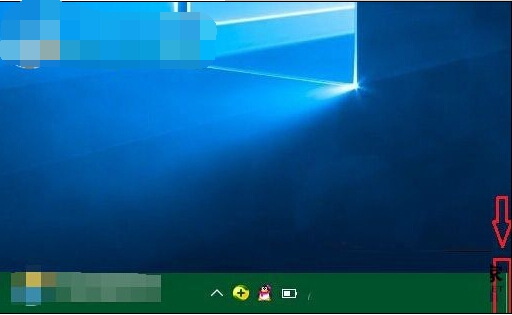
方法二:使用快捷键
如果觉得点击任务栏切换到 Win10 桌面的速度还不够快的话,那么使用键盘快捷键,无疑是最快的。
Win10 切换桌面快捷键为:Windows 徽标键 + D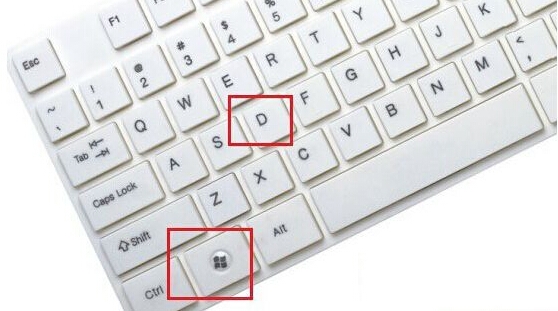
通过上述两种方法我们就能够让当前窗口快速切换到系统桌面了








